Інструменти виробництва друку можна знайти під відповідною назвою категорії в повному наборі інструментів. Одним з найважливіших з них є попередній перегляд виведення.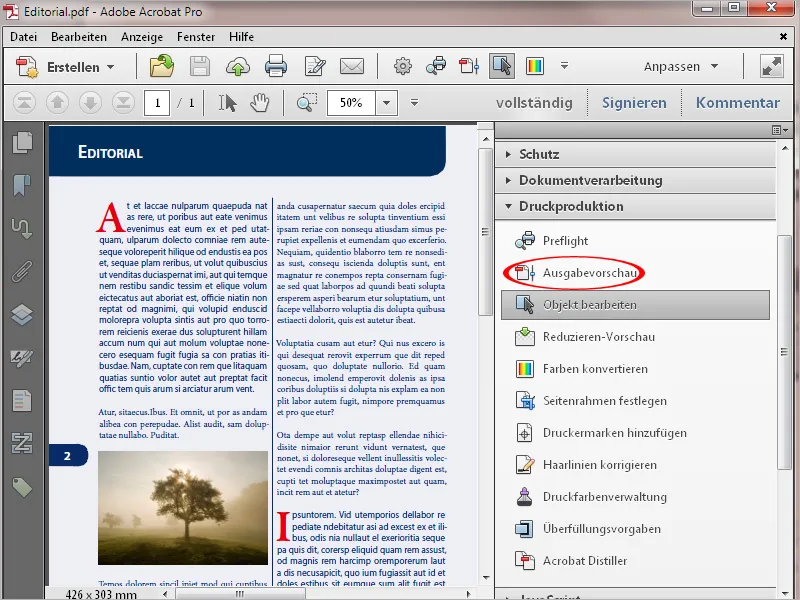
Натисканням миші відкривається власне вікно з різними можливостями контролю.
В розділі Симуляція показано профіль, який використовується для виведення PDF-експорту – залежно від друкованого методу та друкарського матеріалу. Натисканням на маленьку стрілку праворуч від поточного профілю симуляції можна переглянути список інших профілів виведення та безпосередньо на моніторі симулювати очікуваний результат друку.
Під цим можна симулювати перекриття (тобто накладання чорного друкованого коліру – особливо для чорного тексту – на підлягаючі кольорові елементи). Справа показується, чи містить поточна сторінка такі елементи (Сторінка має перекриття: Так/Ні).
Краще наближення до майбутнього результату друку досягається також активацією двох прапорців для Симуляції Паперу- та чорного друкованого коліру.
Для друку на кольоровому папері можна також встановити відповідний фоновий колір для сторінки з метою оптичного контролю
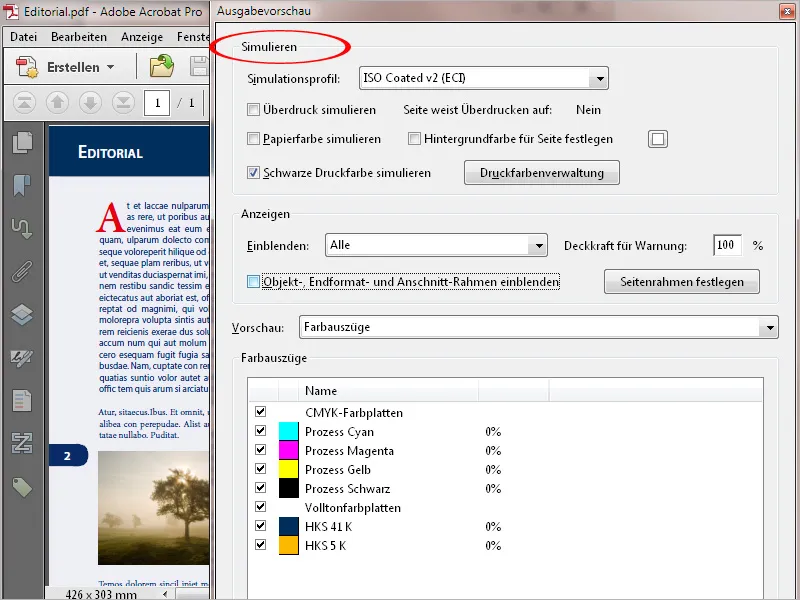
Натисканням на кнопку Управління друкованими колірами відкривається нове вікно з переліком вмісту кольорових каналів у документі. Наприклад, крім чотирьох каналів Євросітки (голубий, пурпуровий, жовтий та чорний) можна побачити два допоміжних кольорових канали з шкали HKS (HKS 41 та HKS 5).
У випадку, якщо майбутнє друкування передбачає лише чотириколірну євросітку, можна конвертувати ці допоміжні кольорові канали в євросітку натисканням на попередньо назначену іконку.
Якщо файл все ж має бути надрукований з допоміжними кольорами, можна знову здійснити зворотню конвертацію за тим самим натисканням.
Типовий випадок застосування цього полягає в підібраному друкованому продукті із корпоративними кольорами підприємства, які були взяті з шкали HKS або Pantone через їх вищу чистоту та яскравість. Тепер, може знадобитися невелика кількість друку для ярмарку, яка може бути виготовлена методом цифрового друку, де не можна друкувати допоміжні кольори і тому їх потрібно конвертувати в євросітку. Для друку за допомогою офсетного друку ці два канали знову просто конвертують в допоміжні кольори.
Щоб бути повністю впевненим, якщо все стає непередбачуваним, можна також поставити прапорець у поле під назвою Конвертувати всі відтінки у повнокольорові відтінки CMYK унизу.
Щоб цільово відобразити певні елементи на сторінці, у розділі Показування посередині Виведення в попередньому перегляді виведення можна розгорнути список, в якому можна вибрати як колірні простори, так і категорії об'єктів, такі як наприклад текст, картинки, векторні графіки, плаваючі малюнки або кольорові області. Таким чином, натисканням RGB, наприклад, можна контролювати, чи є елементи у цьому просторі кольору на друкованому аркуші. Це особливо корисно при імпорті даних від третіх сторін.
Натиснувши на прапорець під ним, можна відобразити рамку обрізу та ще раз перевірити, чи всі обрізані об'єкти розташовані правильно.
У полі Попередній перегляд спочатку обрані розбірки за кольорами – тобто кольорові канали, які використовуються в документі, для перегляду вибрані у полі нижче. Знімаючи та встановлюючи прапорець у попередньому полі, їх можна цільово відобразити чи приховати. За допомогою вказівника можна переглянути склад колористики вибраних елементів, а також сумарний кольоровий наплив у цьому місці у відсоткових значеннях.
Натиснувши на прапорець Сумарний кольоровий наплив, можна позначити місця на сторінці сигнальним кольором, які перевищують критичне значення. Це максимальне значення залежить від друкарського методу та від паперу і перед друкарнею його слід запитати.
У газетному друці, наприклад, зазвичай не має перевищувати 240%, тоді як у комерційному офсетному друці значення від 300 до 320% є можливими. Оскільки колірний наплив впливає на висихання фарби та подальшу обробку на фальцувальному та різальному станках, наприклад, масові виробництва можливі лише з обмеженим колірним напливом.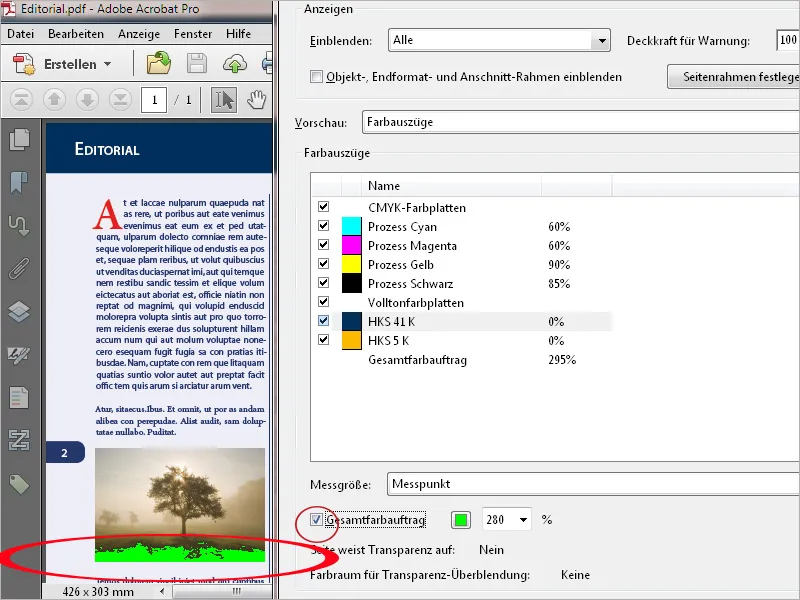
Обравши в полі Попередній перегляд Вибірку об'єктів, можна клацнути на певний елемент та переглянути докладну інформацію щодо кольорового простору, значень тощо. У випадку недоліків, клацнувши одночасно з натисканням клавіші Shift (під час клацання) ці деталі буде перенесено в записку в цьому самому місці, що спрощує та прискорює комунікацію між друкарнею та клієнтом.
За допомогою інструмента Редагування об'єкта можна вибрати окремі об'єкти та потім переміщувати або змінювати їх розмір. Через Контекстне меню правої кнопки миші можна окремо зберегти вибір(наприклад, графіку) як файл PDF.
Зокрема у PDF-файлах, створених за допомогою офісних програм, таких як Word, PowerPoint або Publisher, текст виводиться у режимі кольорів RGB. Це призводить до того, що частини розділяються на всі 4 канали кольорової шкали Євроскали і потім друкуються одна на одну, що може призвести до відхилень реєстрації та незчіпленого вигляду. Цю проблему можна виправити за допомогою інструменту Конвертувати кольори в Acrobat 11.
Для цього обери тип об'єкта Текст у розділі Критерії. У полі Тип кольору обери Будь-які простори кольорів із випадаючого списку.
Як Профіль конвертації обери "Крапка-поліпшення 15%".
Параметри перетворення нижче повинні бути активовані: прапорці Залишити чорний і Дозволити відтінки сірого у CMYK чорний.
Після натискання на OK текст буде перетворений у 100% чорний.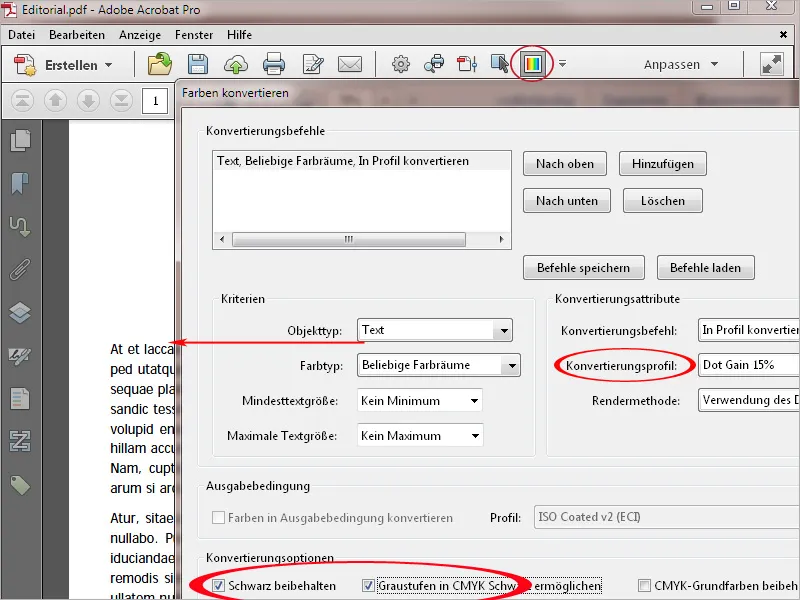
Ще одна проблема для друку офсетом - це дуже тонкі лінії з товщиною менше 0,2 пункта. Вони ламаються під час експонування і після друку їх не видно. У цифровому друці вони можуть друкуватися товще, ніж планувалося. Тому вже у файлі макета слід встановити значення не менше 0,5 пункта.
Для вирішення цієї проблеми в Acrobat 11, відкрий інструмент Виправити волосинки. Введи значення 0,3 пункта в поле Тонший або такий же та принаймні 0,5 пункта в поле Замінити на. Після того, як натиснеш на OK, волосинки будуть скориговані до цього значення.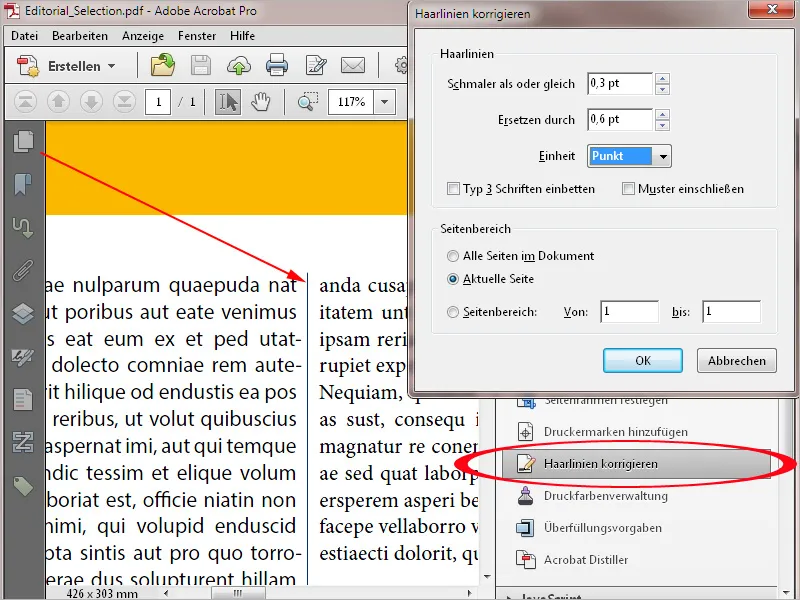
Офісні програми, такі як Word, Excel або PowerPoint, не можуть створювати друковані маркери. Проте, PDF-документи з цієї сфери можуть бути обладнані маркерами під час налагодження їх в Acrobat за необхідності. Для цього, зазвичай потрібно перевизначити рамку сторінки, щоб спочатку створити достатньо місця для маркерів. Клацніть на інструмент Встановити рамку сторінки та після цього активуйте опцію Користувацька у розділі Змінити розмір сторінки. Тепер введи достатнє значення для ширини та висоти сторінки - найкраще 10 мм з усіх сторін - і клацни на OK.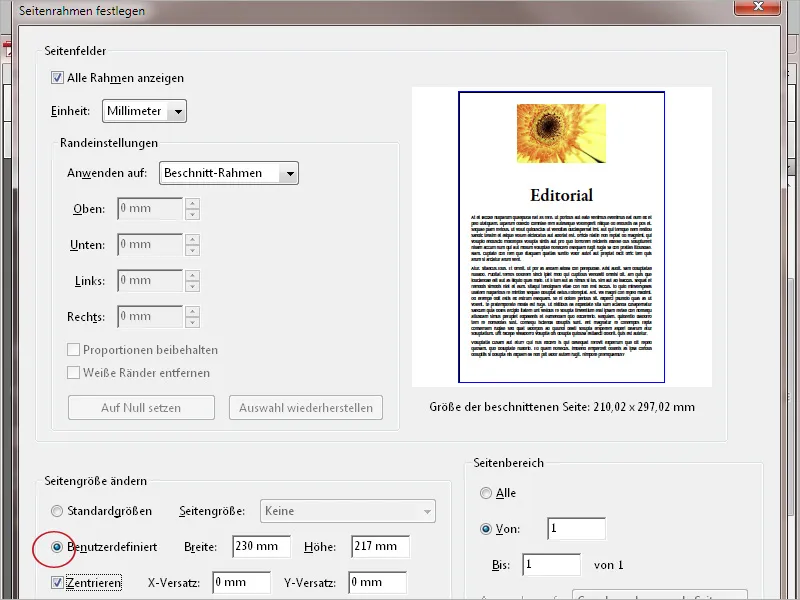
Документ буде збільшений відповідно. Тепер клацни на Додати друковані маркери на Панелі інструментів та обери бажані Маркери, пасові крістки або Контрольні полоси кольору.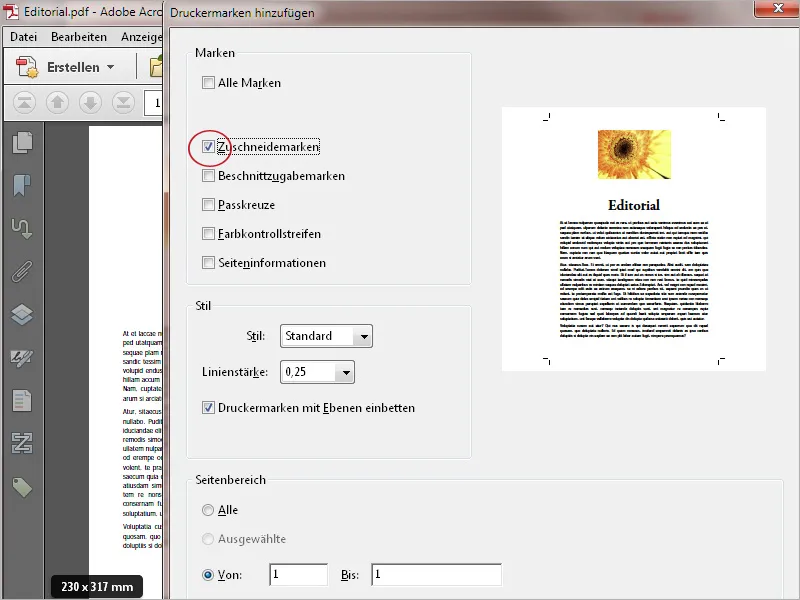
Після натискання на OK друковані маркери або лінії різання будуть додані до документу.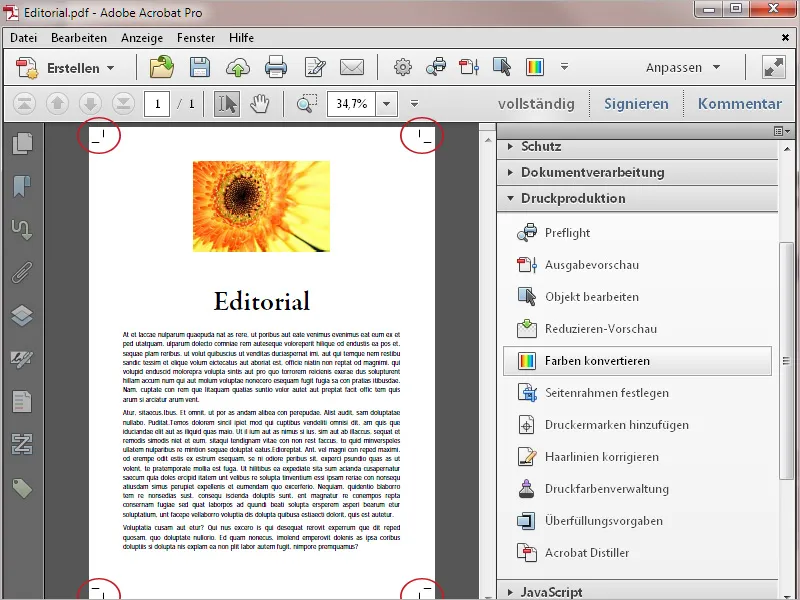
Acrobat також надає можливість зменшити прозорість у документі, щоб отримати передбачувані результати для друку. Можливо, вам потрібно буде працювати з файлами, які ви отримали для друку від інших користувачів, які можливо здійснили експорт за допомогою PDF-версії 1.4 або вище. Для перевірки прозорості вибери Попередній перегляд зменшення у палітрі інструментів Друковиробництва. Acrobat розраховує попередній перегляд і потім відкриває нове вікно з різними параметрами та попереднім переглядом поточної сторінки.
Перевір або відредагуй наступні налаштування:
• Поле Виділ має містити слова Прозорі об'єкти або Усі зазначені об'єкти.
• Роздільна здатність векторних зображень та тексту встановлюється на 1,600 пікселів на дюйм і
• Роздільна здатність градієнтів та шаблонів встановлюється на 400 пікселів на дюйм.
• Забезпеч Відтворення накладання величини прозорості
• Простір відтворення накладання прозорості встановлюється на Вимогу виводу, наприклад ISO Coated v.2 ECI або відповідне вимоги виводу (як при експорті файлу InDesign до PDF) або на DeviceCMYK.
Якщо ви внесли зміни до налаштувань, перегляд слід оновити за допомогою відповідної кнопки Оновити.
Після цього клікніть на кнопку Застосувати для зменшення прозорості, у попередньому перегляді не будуть позначені жодні елементи.


